在日常使用電腦過程中,我們經常會遇到鎖屏界麵,鎖屏界麵是指在電腦休眠或長時間不操作後,係統為了保護用戶隱私與安全而自動進入的界麵。對於Windows係統的用戶而言,進入鎖屏界麵非常簡單,隻需點擊鍵盤上的Windows鍵或者使用鼠標點擊屏幕即可。而對於那些希望個性化自己電腦鎖屏界麵的用戶,Windows係統也提供了更改鎖屏界麵的功能。通過更改鎖屏界麵,我們不僅可以讓電腦界麵更加美觀,也能展示自己的個性和品味。接下來我們就來詳細了解一下Windows係統如何進入鎖屏界麵以及如何更改鎖屏界麵。
步驟如下:
1、找到左下角的“開始”按鈕,然後點擊開始按鈕。
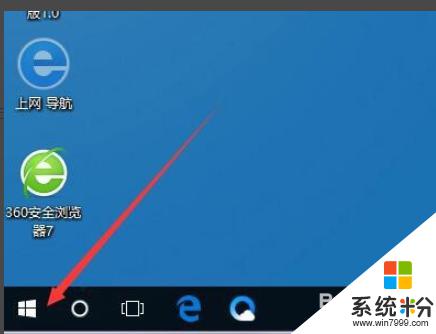
2、在彈出的頁麵中找到個人中心圖標,就是有個小人頭的標誌的。
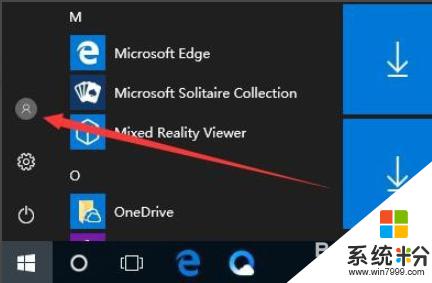
3、點擊個人中心以後,在菜單中找到鎖定菜單項。然後點擊鎖定菜單。
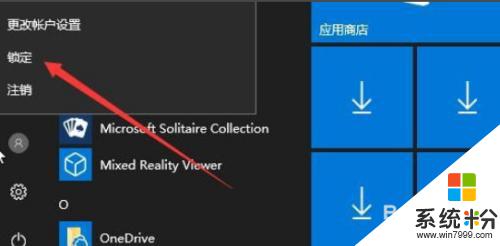
4、這樣就可以鎖定屏幕了,如果你有登錄密碼。這樣誰也不會動你的電腦了。

5、點擊桌麵的登錄,就可以再次登錄我們的係統桌麵。如果有密碼記得輸入密碼。
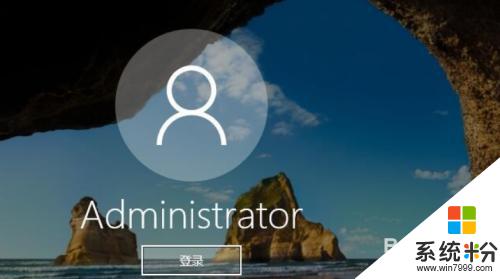
以上是關於電腦如何進入鎖屏界麵的所有內容,如果您遇到類似問題,可以參考本文中介紹的步驟進行修複,希望對大家有所幫助。
電腦軟件相關教程